win10 eng输入法怎么删除
番茄系统家园 · 2024-01-23 06:45:06
Win10系统自带了eng键盘,但是只能输入英文不能输入中文,想要将其删除却不知道具体该怎么操作,下面就为大家带来win10 eng输入法删除的详细步骤教学,一起来看看吧。
删除方法:
方法一:
1、点击左下角任务栏中的"开始",选择选项列表中的"设置"。
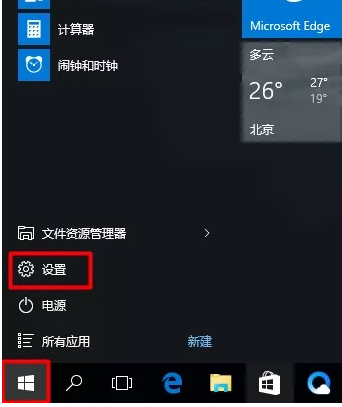
2、进入到新的界面后,点击其中的"时间和语言"选项。
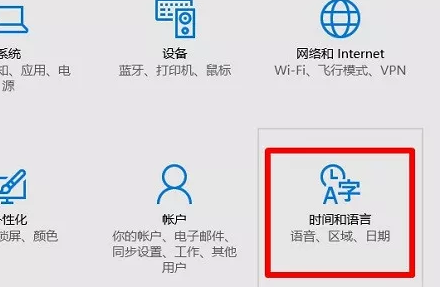
3、接着点击左侧栏中的"区域和语言"选项,再点击右侧"语言"中的"English (United States)",然后点击"删除"按钮即可、
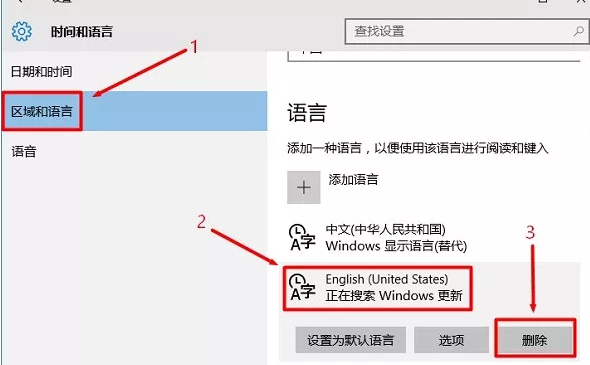
方法二:
1、右击右下角任务栏中的输入法图标,接着选择选项列表中的"语言首选项"。
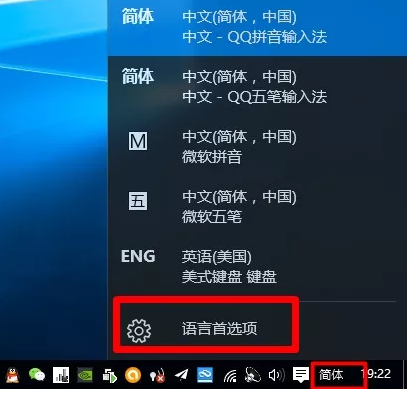
2、在打开的窗口界面中,点击左侧栏中的"区域和语言"选项,然后选中右侧中的"English (United States)",最后点击下方中的"删除"按钮。
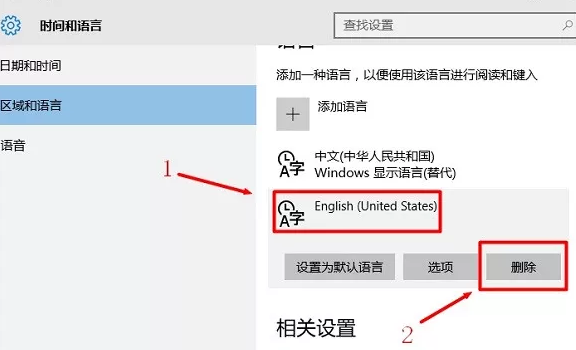
以上就是win10 eng输入法怎么删除的全部内容了,希望可以帮助到你,关注本站了解更多相关资讯。
免责声明: 凡标注转载/编译字样内容并非本站原创,转载目的在于传递更多信息,并不代表本网赞同其观点和对其真实性负责。如果你觉得本文好,欢迎推荐给朋友阅读;本文链接: https://m.nndssk.com/xtjc/415393qAGqCn.html。扩展阅读
猜你喜欢
最新应用
热门应用





















